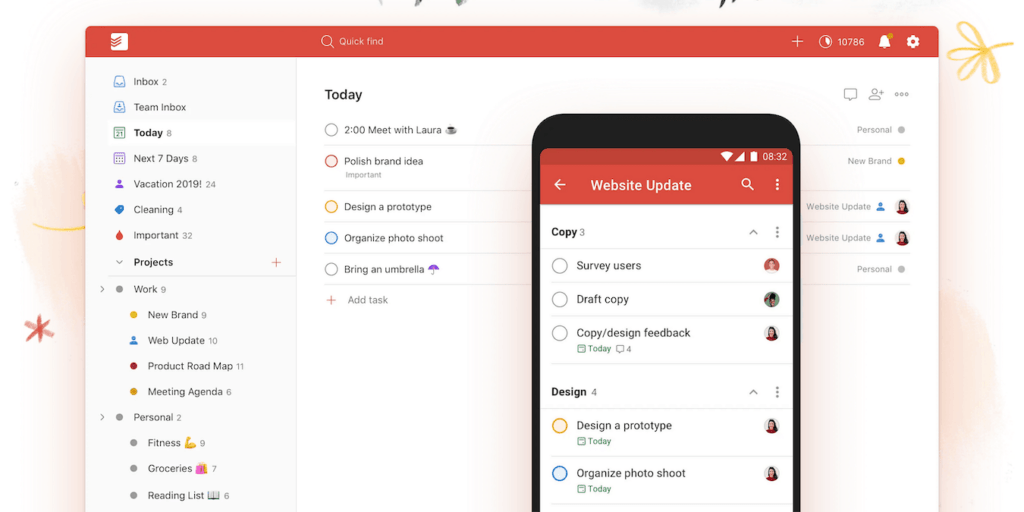La productividad es un tema candente de conversación. Como tal, elegir la herramienta adecuada para el trabajo es crucial. Todoist es una aplicación popular y robusta de la que hemos hablado aquí. Es ideal para listas de compras simples o proyectos más complejos, incluida la gestión de proyectos profesionales.
Aquí te ayudaremos a aprovechar todas las funciones de Todoist. En los siguientes minutos, te proporcionaremos todos los atajos de teclado dedicados que se encuentran en Todoist, para que sepas cómo moverte.
La hoja de trucos definitiva de los atajos de teclado de Todoist
A continuación, presentaremos el Todoista Hoja de trucos de atajos de teclado. Se divide en secciones según la pantalla en la que te encuentres y las acciones que te gustaría realizar. Como tal, siéntase libre de saltar a la sección que tenga más sentido para usted.
Además, tenga en cuenta que estamos usando «N/A» donde no hay acceso directo para el sistema operativo (SO) en particular. Cuando los accesos directos sean los mismos entre los sistemas operativos, solo lo enumeraremos en la columna de Windows.
| Accesos directos globales (No compatible con Windows) | ||
| Mostrar u ocultar Todoist | N / A | Ctrl + Cmd + T |
| Abrir tarea Agregar rápido | N / A | Ctrl + Cmd + A |
| Añadir rápido | ||
| Agregar una etiqueta | @ | |
| elige un proyecto | # | |
| Elige una sección | / | |
| Agregar un asignado | + | |
| Establecer un nivel de prioridad | p(número) | |
| Guardar e ir a comentarios | Alt+Intro | |
| Abrir el editor de tareas completo | Pestaña | |
| General | ||
| Abra o cierre el menú, ingrese al modo de selección múltiple. | metro | |
| Ir a la vista de inicio | h | |
| Seleccione y cambie varias tareas a la vez | Mayús + clic izquierdo en varias tareas | Cmd + clic izquierdo o Mayús + clic izquierdo en varias tareas |
| Añadir una tarea (con Añadir rápido) | q | |
| Agregar una tarea al final de la lista | a | |
| Agregar una tarea en la parte superior de la lista | A | |
| Añadir una sección | s | |
| Abrir búsqueda | Control + F | / o f |
| sincronización manual | F5 | |
| Navegar a la página predeterminada | Hogar | |
| Navegar a la vista anterior | Página arriba | |
| Cambiar a la Junta vista | N / A | Mayús + v |
| Adición y edición de tareas | ||
| Editar nombre de tarea | Alt + clic | Optar + Clic |
| Cancelar cambios actuales | Esc | |
| Guarde una tarea recién creada y cree una nueva debajo de ella | Ingresar | |
| Guarde los cambios en una tarea existente y cree una nueva tarea debajo de ella | N / A | Mayús + Intro |
| Guarde una nueva tarea o guarde los cambios en una existente y cree una nueva tarea encima de ella | N / A | Control + Intro |
| Mover a la tarea sobre la tarea que se está editando actualmente (solo funciona dentro de los proyectos) | N / A | Comando + ↑ |
| Mover a la tarea debajo de la tarea que se está editando actualmente (solo funciona dentro de los proyectos) | N / A | Comando + ↓ |
| Crear y completar subtareas | ||
| Aumentar la sangría de la tarea (solo funciona dentro de los proyectos) | Alt + Mayús + → | Comando + → |
| Disminuir la sangría de la tarea (solo funciona dentro de los proyectos) | Alt + Mayús + ← | Comando + ← |
| Ordenar tareas dentro de un proyecto | ||
| Ordenar por fecha | d | |
| Ordenar por prioridad | pags | |
| Ordenar por nombre | norte | |
| Ordenar por asignado | r |
En resumen
Todoist es una aplicación simple en papel, pero compleja bajo el capó. Es una gran solución para sus listas de tareas personales, pero también puede hacer maravillas como una aplicación de gestión de proyectos. Esta lista de métodos abreviados de teclado de Todoist debería permitirte navegar por la aplicación en poco tiempo.
¿Estos atajos de teclado de Todoist te ayudarán en el día a día? ¡Háganos saber en la sección de comentarios!